第5课 活动片段巧拼接 课件 (7)
文档属性
| 名称 | 第5课 活动片段巧拼接 课件 (7) |  | |
| 格式 | zip | ||
| 文件大小 | 3.5MB | ||
| 资源类型 | 教案 | ||
| 版本资源 | 电子工业版 | ||
| 科目 | 信息技术(信息科技) | ||
| 更新时间 | 2017-12-22 08:38:44 | ||
图片预览




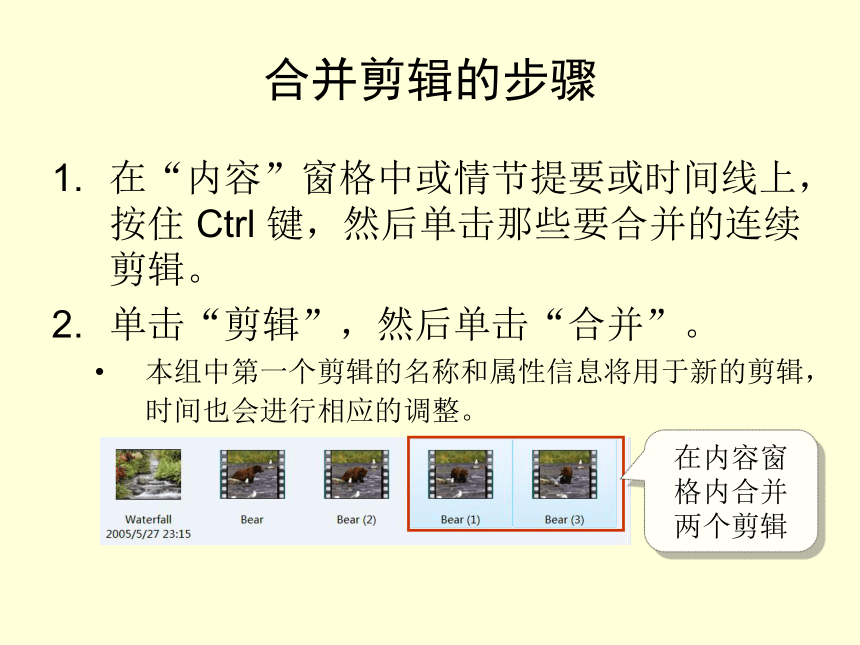
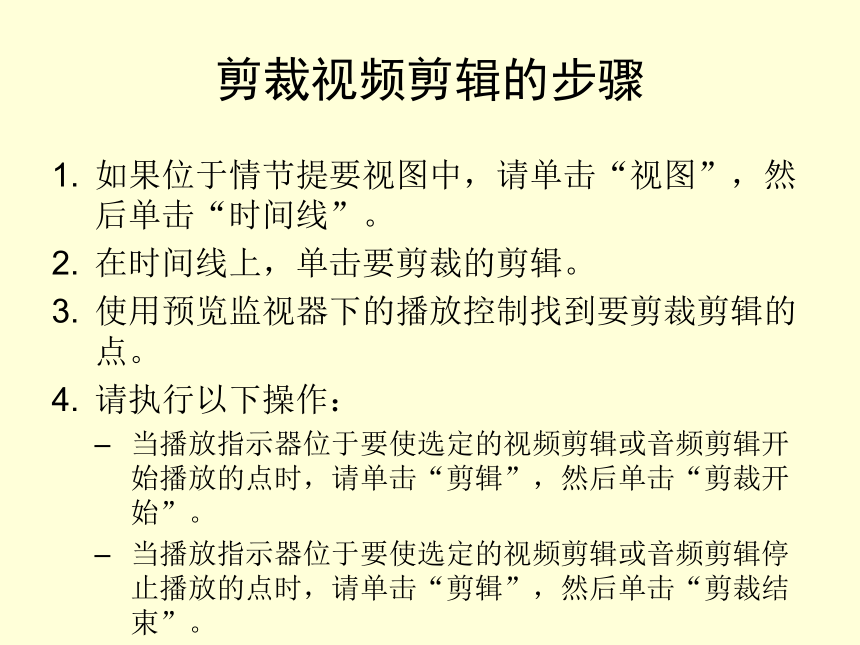
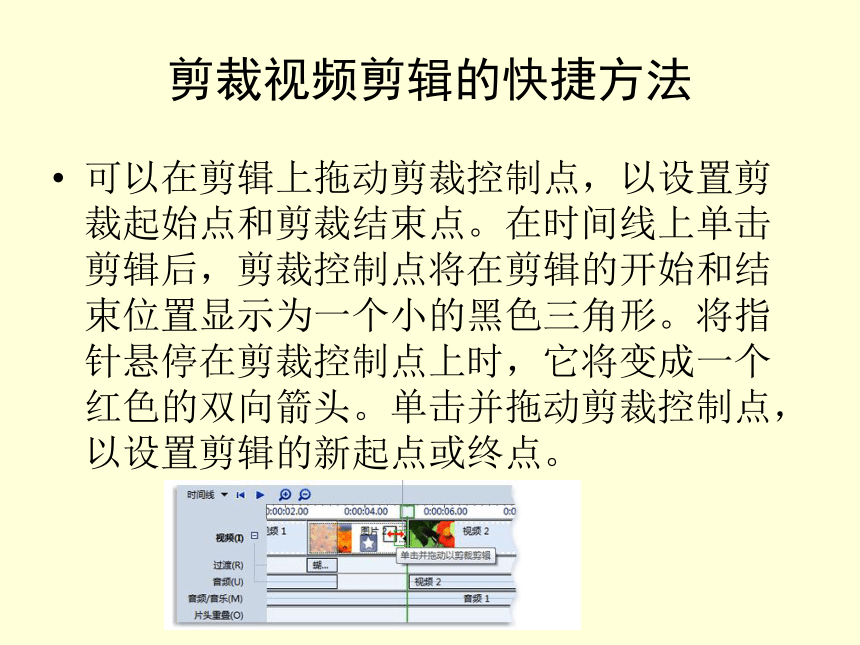
文档简介
课件15张PPT。活动片段巧拼接使用 Windows Movie Maker使用 Windows Movie Maker 制作电影可分为三个简单的步骤:导入、编辑和发布。
导入视频文件、图片和音频
使用剪辑
向图片和视频添加过渡和效果
添加电影片头和片尾
发布电影
导入视频文件、图片和音频单击“文件”,然后单击“导入媒体项目”。
导航到包含要导入的数字媒体文件的位置,然后单击“导入”。
提示:必须将视频文件、音频文件或图片文件导入 Windows Movie Maker,然后才可以在项目中使用它们。在 Windows Movie Maker 中所做的任何编辑都不会影响原始源文件。拆分剪辑的步骤在“内容”窗格中或情节提要/时间线上,单击要拆分的视频剪辑或音频剪辑。
在预览监视器下,单击“播放”。
在剪辑到达的点接近要拆分该剪辑的位置时,单击“暂停”。
在预览监视器下,使用播放控制找到要拆分剪辑的点。
在预览监视器下,单击“拆分”按钮。合并剪辑的步骤在“内容”窗格中或情节提要或时间线上,按住 Ctrl 键,然后单击那些要合并的连续剪辑。
单击“剪辑”,然后单击“合并”。
本组中第一个剪辑的名称和属性信息将用于新的剪辑,时间也会进行相应的调整。 在内容窗格内合并两个剪辑剪裁视频剪辑的步骤如果位于情节提要视图中,请单击“视图”,然后单击“时间线”。
在时间线上,单击要剪裁的剪辑。
使用预览监视器下的播放控制找到要剪裁剪辑的点。
请执行以下操作:
当播放指示器位于要使选定的视频剪辑或音频剪辑开始播放的点时,请单击“剪辑”,然后单击“剪裁开始”。
当播放指示器位于要使选定的视频剪辑或音频剪辑停止播放的点时,请单击“剪辑”,然后单击“剪裁结束”。剪裁视频剪辑的快捷方法可以在剪辑上拖动剪裁控制点,以设置剪裁起始点和剪裁结束点。在时间线上单击剪辑后,剪裁控制点将在剪辑的开始和结束位置显示为一个小的黑色三角形。将指针悬停在剪裁控制点上时,它将变成一个红色的双向箭头。单击并拖动剪裁控制点,以设置剪辑的新起点或终点。 撤消已剪裁的剪辑的步骤如果位于情节提要视图中,请单击“视图”,然后单击“时间线”。
单击时间线上的已剪裁剪辑,单击“剪辑”,然后单击“清除剪裁点”。
已裁剪的剪辑视频剪辑之间的过渡过渡控制电影从一个视频剪辑或图片进入下一个视频剪辑或图片的方式。可以在情节提要/时间线上以任意组合在两个图片、视频剪辑或片头之间添加过渡。可以将过渡的播放持续时间更改至两个相邻剪辑中较短剪辑的持续时间。添加的过渡 添加过渡的步骤在情节提要/时间线上,单击想要在其间添加过渡的两个视频剪辑、片头或图片中的第二个。
单击“工具”,然后单击“过渡”。
在内容窗格中,单击想要添加的过渡。可以单击监视器下面的“播放”来预览该过渡的显示效果。
单击“剪辑”,然后单击“添加到时间线”或“添加到情节提要”。添加过渡的快捷方式还可以通过将过渡拖动到时间线并将其放置到视频轨上的两个剪辑之间来添加过渡。
或者,如果处于情节提要视图中,可以将过渡拖动到两个视频剪辑或图片之间的过渡单元格。拖动过渡到两个剪辑之间更改过渡持续时间的步骤在时间线的过渡轨上,将过渡的开头拖向时间线的开头或结尾,这取决于想要使过渡缩小还是放大。
若要查看时间线的过渡轨,请扩展视频轨。
单击+/-可以扩展/折叠视频轨拖动过渡的两端,可以延长或缩短过渡删除过渡的步骤请执行下列操作之一:
在情节提要上,单击包含想要删除的过渡的过渡单元格。
在时间线上,单击想要删除的过渡轨上的过渡。
单击“编辑”,然后单击“删除”。
添加电影片头和片尾使用 Windows Movie Maker,可以向电影添加片头、作者姓名、日期、片尾和其他文本。例如,您可能想添加片头介绍电影中出现的某个人物或场景。
将电影发布到计算机上的步骤单击“文件”,再单击“发布电影”。
单击“本计算机”,然后单击“下一步”。
在“文件名”框中,键入电影的名称。
在“发布到”框中,选择电影发布后要将其保存到的位置,然后单击“下一步”。
选择发布电影时要使用的设置,然后单击“发布”。
如果要在发布电影后观看电影,请选中“单击‘完成’后播放电影”复选框。
单击“完成”。
导入视频文件、图片和音频
使用剪辑
向图片和视频添加过渡和效果
添加电影片头和片尾
发布电影
导入视频文件、图片和音频单击“文件”,然后单击“导入媒体项目”。
导航到包含要导入的数字媒体文件的位置,然后单击“导入”。
提示:必须将视频文件、音频文件或图片文件导入 Windows Movie Maker,然后才可以在项目中使用它们。在 Windows Movie Maker 中所做的任何编辑都不会影响原始源文件。拆分剪辑的步骤在“内容”窗格中或情节提要/时间线上,单击要拆分的视频剪辑或音频剪辑。
在预览监视器下,单击“播放”。
在剪辑到达的点接近要拆分该剪辑的位置时,单击“暂停”。
在预览监视器下,使用播放控制找到要拆分剪辑的点。
在预览监视器下,单击“拆分”按钮。合并剪辑的步骤在“内容”窗格中或情节提要或时间线上,按住 Ctrl 键,然后单击那些要合并的连续剪辑。
单击“剪辑”,然后单击“合并”。
本组中第一个剪辑的名称和属性信息将用于新的剪辑,时间也会进行相应的调整。 在内容窗格内合并两个剪辑剪裁视频剪辑的步骤如果位于情节提要视图中,请单击“视图”,然后单击“时间线”。
在时间线上,单击要剪裁的剪辑。
使用预览监视器下的播放控制找到要剪裁剪辑的点。
请执行以下操作:
当播放指示器位于要使选定的视频剪辑或音频剪辑开始播放的点时,请单击“剪辑”,然后单击“剪裁开始”。
当播放指示器位于要使选定的视频剪辑或音频剪辑停止播放的点时,请单击“剪辑”,然后单击“剪裁结束”。剪裁视频剪辑的快捷方法可以在剪辑上拖动剪裁控制点,以设置剪裁起始点和剪裁结束点。在时间线上单击剪辑后,剪裁控制点将在剪辑的开始和结束位置显示为一个小的黑色三角形。将指针悬停在剪裁控制点上时,它将变成一个红色的双向箭头。单击并拖动剪裁控制点,以设置剪辑的新起点或终点。 撤消已剪裁的剪辑的步骤如果位于情节提要视图中,请单击“视图”,然后单击“时间线”。
单击时间线上的已剪裁剪辑,单击“剪辑”,然后单击“清除剪裁点”。
已裁剪的剪辑视频剪辑之间的过渡过渡控制电影从一个视频剪辑或图片进入下一个视频剪辑或图片的方式。可以在情节提要/时间线上以任意组合在两个图片、视频剪辑或片头之间添加过渡。可以将过渡的播放持续时间更改至两个相邻剪辑中较短剪辑的持续时间。添加的过渡 添加过渡的步骤在情节提要/时间线上,单击想要在其间添加过渡的两个视频剪辑、片头或图片中的第二个。
单击“工具”,然后单击“过渡”。
在内容窗格中,单击想要添加的过渡。可以单击监视器下面的“播放”来预览该过渡的显示效果。
单击“剪辑”,然后单击“添加到时间线”或“添加到情节提要”。添加过渡的快捷方式还可以通过将过渡拖动到时间线并将其放置到视频轨上的两个剪辑之间来添加过渡。
或者,如果处于情节提要视图中,可以将过渡拖动到两个视频剪辑或图片之间的过渡单元格。拖动过渡到两个剪辑之间更改过渡持续时间的步骤在时间线的过渡轨上,将过渡的开头拖向时间线的开头或结尾,这取决于想要使过渡缩小还是放大。
若要查看时间线的过渡轨,请扩展视频轨。
单击+/-可以扩展/折叠视频轨拖动过渡的两端,可以延长或缩短过渡删除过渡的步骤请执行下列操作之一:
在情节提要上,单击包含想要删除的过渡的过渡单元格。
在时间线上,单击想要删除的过渡轨上的过渡。
单击“编辑”,然后单击“删除”。
添加电影片头和片尾使用 Windows Movie Maker,可以向电影添加片头、作者姓名、日期、片尾和其他文本。例如,您可能想添加片头介绍电影中出现的某个人物或场景。
将电影发布到计算机上的步骤单击“文件”,再单击“发布电影”。
单击“本计算机”,然后单击“下一步”。
在“文件名”框中,键入电影的名称。
在“发布到”框中,选择电影发布后要将其保存到的位置,然后单击“下一步”。
选择发布电影时要使用的设置,然后单击“发布”。
如果要在发布电影后观看电影,请选中“单击‘完成’后播放电影”复选框。
单击“完成”。
同课章节目录
